|
|
Modifica delle dimensioni, del colore e della risoluzione del documento
Fireworks semplifica la modifica delle dimensioni e del colore dell'area di lavoro, nonché delle caratteristiche di risoluzione dell'immagine.
Per modificare le dimensioni dell'area di lavoro:
| 1 |
Scegliere Elabora > Dimensioni area di lavoro. |
| 2 |
Fare clic su un pulsante Aggancio per specificare quali lati dell'area di lavoro di Fireworks aggiungere o eliminare, quindi cliccare su OK. |
|
Nota: Per impostazione predefinita, l'aggancio centrale è selezionato, indicando che le variazioni alle dimensioni dell'area di lavoro vengono effettuate su tutti i lati. |
| 3 |
Immettere le nuove dimensioni nei campi Larghezza e Altezza. |
 |
|
Per modificare il colore dell'area di lavoro:
| 1 |
Scegliere Elabora > Colore area di lavoro. |
| 2 |
Selezionare una delle seguenti opzioni: |
 |
Bianco |
 |
Trasparente |
 |
Personalizzata |
|
Se si sceglie Personalizzata, cliccare sulla casella colore per scegliere un colore dall'apposita finestra a comparsa. |
| 3 |
Fare clic su OK. |
 |
|
Per ridimensionare un documento e il relativo contenuto:
| 1 |
Scegliere Elabora > Dimensioni immagine. Si aprirà la finestra di dialogo Dimensioni immagine.
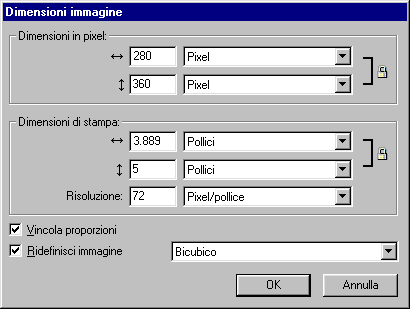
|
| 2 |
Nelle caselle di testo Dimensioni in pixel, immettere le nuove dimensioni orizzontale e verticale per l'immagine. |
|
È inoltre si puņ modificare le unità di misura. Se l'opzione Ridefinisci immagine non è selezionata, Dimensioni in pixel non può essere modificato, potrà essere modificata solo la risoluzione o le dimensioni di stampa. |
| 3 |
Immettere i valori nelle caselle di testo Dimensioni di stampa per impostare le nuove dimensioni orizzontali e verticali dell'immagine una volta stampata. È inoltre si puņ modificare le unità di misura. |
| 4 |
Immettere i nuovi valori per la risoluzione dell'immagine nella casella di testo Risoluzione. |
|
È inoltre si puņ scegliere l'unità pixel/pollice o pixel/cm, oppure scegliere Ridefinisci immagine. Modificando la risoluzione cambiano anche le dimensioni in pixel. |
| 5 |
Per mantenere lo stesso rapporto tra le dimensioni orizzontale e verticale del documento, scegliere Vincola proporzioni. Descegliere invece Vincola proporzioni per ridimensionare larghezza e altezza in modo indipendente. |
| 6 |
Selezionare Ridefinisci immagine per aggiungere o eliminare pixel durante il ridimensionamento dell'immagine e approssimare così lo stesso aspetto anche con dimensioni diverse. |
| 7 |
Fare clic su OK. |
 |
|

|